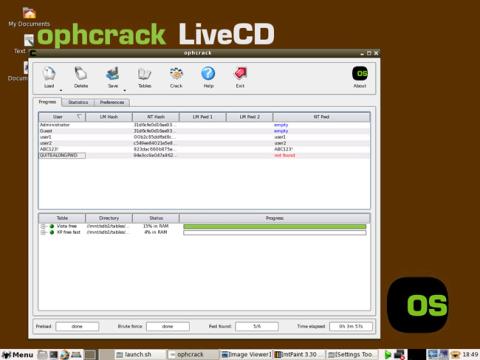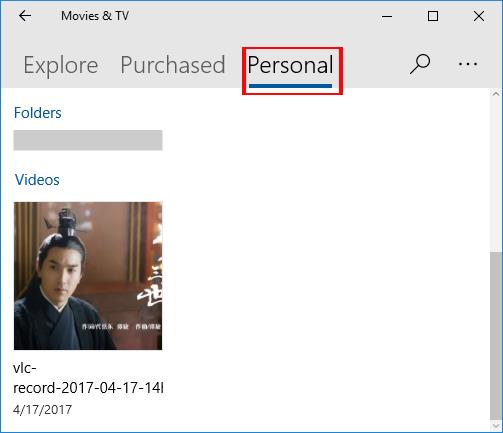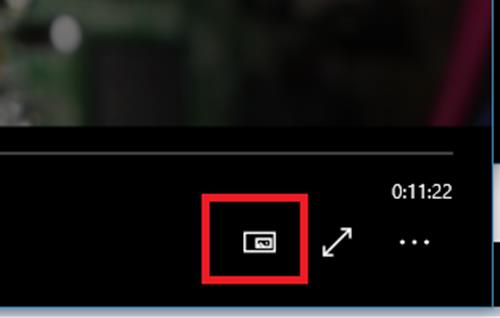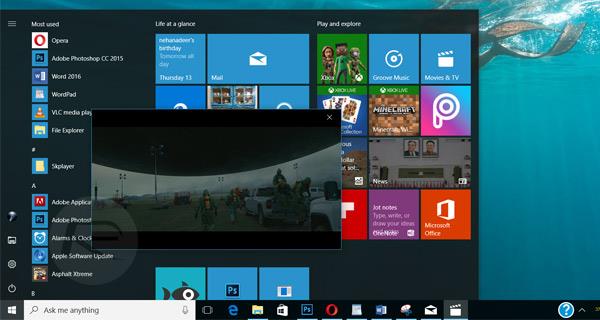Das aktualisierte Windows 10 Creators-Betriebssystem mit vielen neuen Funktionen wie Windows MyPeople, Spielemodus usw., insbesondere Bild in Bild, ermöglicht es Benutzern, gleichzeitig Filme anzusehen und an anderen Fenstern zu arbeiten. .
Die Bild-in-Bild-Funktion ist Teil der UWP Movie & TV-Anwendung, die ein Popup-Fenster auf Ihrem Computerbildschirm öffnet und Sie andere Vorgänge ausführen können, ohne das Popup-Fenster auszublenden. Dadurch können Benutzer den Film trotzdem in vollen Zügen genießen, ohne andere Aufgaben zu verpassen. Wenn Sie die Bild-in-Bild-Funktion auf Windows 10 Creators aktivieren möchten, können Sie dem folgenden Artikel folgen.
Schritt 1:
Geben Sie in der Startmenüleiste Ihres Computers das Schlüsselwort „Filme & TV“ ein und klicken Sie dann auf das Suchergebnis.
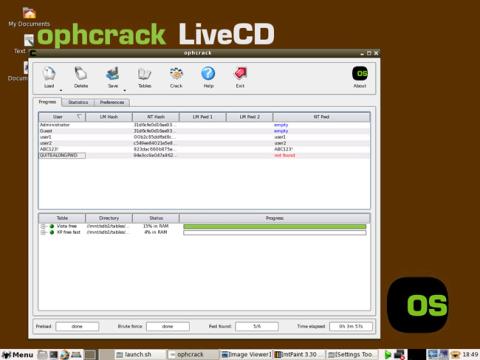
Schritt 2:
In der Benutzeroberfläche „Filme & TV“ klicken wir auf „Persönlich “, um das persönliche Video in der Sammlung auf dem Computer zu öffnen.
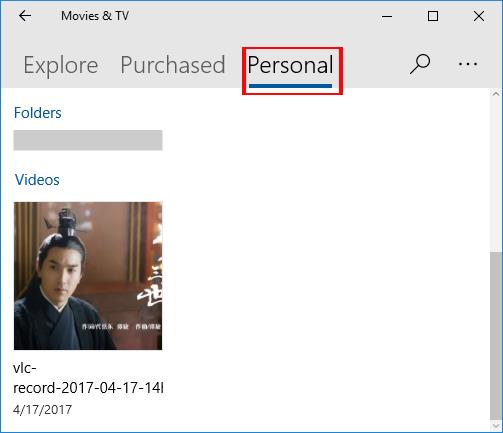
Schritt 3:
In der Videowiedergabeoberfläche klicken wir wie unten gezeigt auf das 2-Bildschirm-Symbol , um die Bild-in-Bild-Funktion in Windows 10 Creators zu aktivieren.
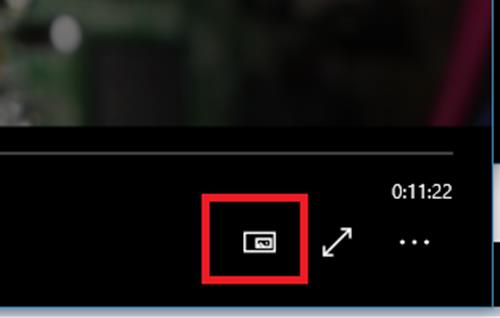
Unmittelbar danach erscheint das von Ihnen abgespielte Video in einem Popup-Fenster. Wir können dieses Fenster an eine beliebige Position auf der Bildschirmoberfläche verschieben. Dieser Videobildschirm wird nicht durch andere Fenster verdeckt und wir können andere Vorgänge auf dem System ausführen.
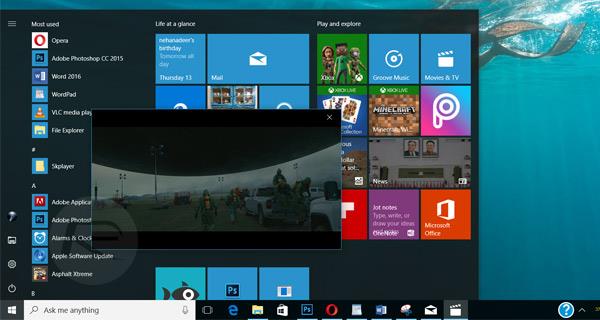
Windows 10 Creators bietet Benutzern viele nützliche Funktionen, darunter Bild in Bild. Mit dem Videoanzeigefenster in Miniatur-Popup-Form verpassen Benutzer keine interessanten Details des Films in der Anwendung „Filme & TV“ und können weiterhin andere Aufgaben auf dem Computer ausführen.
Ich wünsche Ihnen viel Erfolg!